Estompați fundalul în Teams pe Windows/macOS/Android/iOS
Microsoft Teams este o platformă folosită pentru chat-uri virtuale și apeluri pentru a avea întâlniri online. În timp ce întâlnirile pot fi oriunde, fundalul neclar din Teams devine util pentru a elimina distragerile din spate. Dar cum să estompeze fundalul în Teams? Acest articol are cea mai bună soluție de aplicat înainte sau în timpul întâlnirii tale. Mai mult, puteți găsi aici și cum să aplicați efectul pe orice dispozitiv.
Lista Ghidului
Cum să estompați fundalul în reuniunile echipelor [înainte de înregistrare] Cum să estompați fundalul în întâlnirile înregistrate de echipe [după înregistrare] Întrebări frecvente despre estomparea fundalurilor în echipeCum să estompați fundalul în reuniunile echipelor [înainte de înregistrare]
Unul dintre motivele pentru a vă estompa fundalul înainte de a începe întâlnirea este să rămâneți concentrat. Distragerile pot apărea oricând în fundal și pot afecta publicul din sala online. Pentru a preveni acest lucru, iată cum să estompați fundalul pe Windows și Mac.
Pe Windows:
Pasul 1.Lansați Microsoft Teams pe computer și alegeți să vă alăturați sau să începeți o întâlnire. Te vei vedea într-o fereastră de previzualizare a ecranului tău.
Pasul 2.Faceți clic pe butonul „Setări” din partea de jos a meniului pentru a afișa setările de fundal. Faceți clic pe butonul „Blur” și va avea efect imediat prin estomparea fundalului.
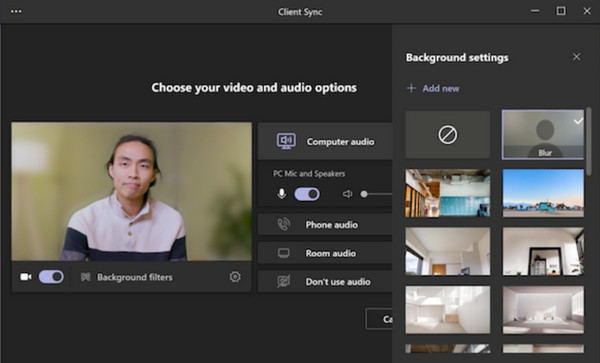
Pe Mac:
Pasul 1.Pentru utilizatorii de Mac, puteți începe să vă estompați fundalul în Teams lansând aplicația. Apoi, începeți o nouă întâlnire sau alăturați-vă unui apel.
Pasul 2.Faceți clic pe butonul „Setări” pentru a deschide setările de fundal din fereastra de previzualizare. Odată ce efectul este aplicat, faceți clic pe butonul „Înscrieți-vă acum” pentru a continua cu întâlnirea.
Setarea Fundal din Microsoft are multe efecte de aplicat fundalului dvs. Puteți selecta unul nou oricând în timpul întâlnirii.
Cum să estompați fundalul în întâlnirile înregistrate de echipe [după înregistrare]
Ce se întâmplă dacă ai o întâlnire înregistrată, dar fundalul nu este neclar? Multe aplicații pot aplica efectul de estompare videoclipurilor. Această parte va afișa cele mai bune aplicații pentru a estompa fundalul în Microsoft Teams pe orice dispozitiv.
Pe Windows/Mac
Pentru a obține fundalul neclar perfect pentru o întâlnire înregistrată, încercați AnyRec Video Converter pe Windows sau Mac. Este o soluție all-in-one care oferă conversie, îmbunătățire și editare video. Unul dintre instrumentele sale puternice este Video Watermark Remover, care este suficient de flexibil estompați informațiile sensibile în timpul înregistrării unei întâlniri. Între timp, puteți avea grijă și de setările de ieșire pentru a edita formatul video dorit, codecul, rezoluția și altele. Descărcați aplicația gratuit și estompați fundalul întâlnirii Teams.

Aveți efecte de estompare pentru fundal fără a compromite calitatea.
Suportă diferite formate populare, cum ar fi MP4, MOV, WMV, MKV etc.
Comprimați dimensiunea videoclipului întâlnirii pentru a-l partaja cu ușurință participanților.
Furnizați mai multe instrumente, cum ar fi un convertor, un compresor, un producător MV etc.
100% Securizat
100% Securizat
Pasul 1.Lansați aplicația după instalare. Apoi, navigați la meniul „Toolbox” și faceți clic pe butonul „Video Watermark Remover”. Importați întâlnirea Teams înregistrată în interfață.
100% Securizat
100% Securizat
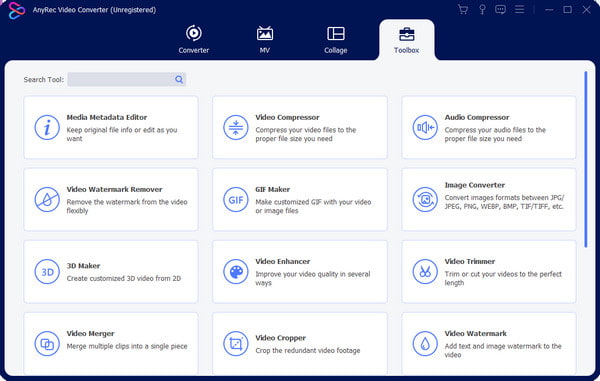
Pasul 2.Odată ce încărcarea a reușit, faceți clic pe butonul „Adăugați zona de eliminare a filigranului” și poziționați dispozitivul de îndepărtare a filigranului în zona dorită. Reaplicați efectul cât de mult este necesar.
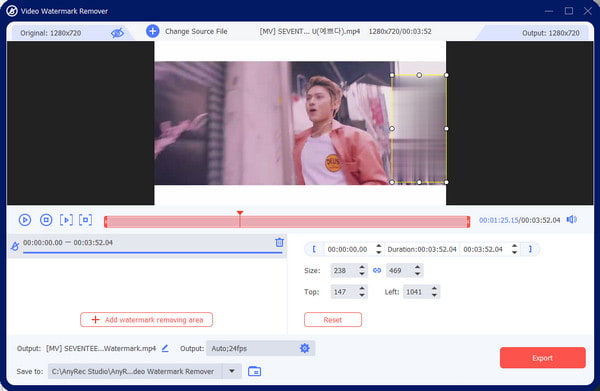
Pasul 3.Modificați setările pentru formatul video, rezoluția, rata de cadre, codificatorul și setările audio. Faceți clic pe butonul „OK” pentru a salva și aplica și exporta modificările.

100% Securizat
100% Securizat
Pe iPhone/Android
Uneori, ați dori o modalitate mai ușoară de a stoca întâlnirea înregistrată pe dispozitivul dvs. mobil. Desigur, o aplicație vă va ajuta să estompați fundalul atunci când este necesar. Aplicația Blur Video este un instrument recunoscut pentru Android și iOS. Oferă numeroase metode de a estompare videoclipuri, inclusiv FreeStyle și Fun Blur. De asemenea, puteți utiliza opțiunea Instagram No Crop, care vă permite să exportați videoclipul cu același raport de aspect ca și platforma de socializare. Se poate descărca gratuit din App Store și Google Play, dar puteți sprijini dezvoltatorii și abonându-vă la achizițiile lor în aplicație.
Pasul 1.Descărcați și instalați aplicația pe dispozitivul dvs. mobil. Importă videoclipul din galeria ta. Odată încărcat în aplicație, selectați metoda Blur pe care doriți să o utilizați.
Pasul 2.Redimensionați și aplicați efectul. De asemenea, puteți utiliza FreeStyle Blur pentru a estompa interiorul sau exteriorul unei forme fixe. Exportați videoclipul sau distribuiți-l în contul dvs. de socializare.
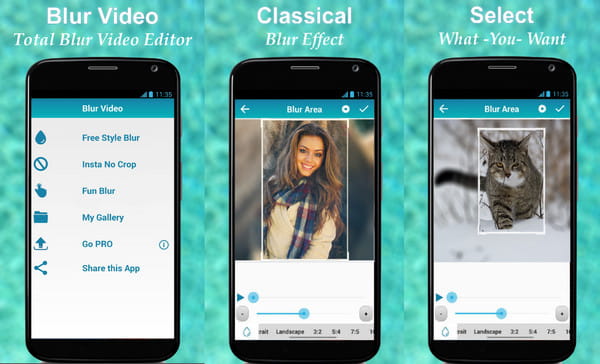
Întrebări frecvente despre estomparea fundalurilor în echipe
-
1. De ce nu pot estompa fundalul în Microsoft Teams?
Există multe motive pentru această problemă. Una poate fi inaccesibilitatea efectelor de estompare din clientul web Team din browser. Un altul poate fi cerințele hardware neîndeplinite pentru recunoașterea feței. Mai mult, efectul de estompare este încă indisponibil pentru sistemul de operare Linux.
-
2. Cum estompează echipele fundalul pe Chromebook?
Deschide Teams pe laptop și începe o nouă întâlnire. Îndreptați cursorul peste ecran pentru a dezvălui bara de instrumente. Din partea de jos, selectați pictograma Trei puncte și alegeți opțiunea Afișare fundal. Selectați efectul Blur și veți vedea aplicația în fereastra de previzualizare.
-
3. Este posibil să personalizați fundalul în Microsoft Teams?
Da. Puteți alege un fundal nou din imaginile încorporate sau puteți încărca unul din galeria dvs. Pentru a personaliza, începeți o nouă întâlnire în aplicație și treceți la meniul „Aplicați efecte de fundal”. Faceți clic pe butonul „Adăugați nou” pentru a deschide albumul foto. Faceți clic pe butonul „Aplicați și porniți videoclipul” pentru a utiliza noul fundal.
-
4. De ce nu pot folosi fundalul neclar la locul meu de muncă?
Poate fi din cauza contului MS Team al companiei și a modului în care administratorul IT poate dezactiva această funcție. De asemenea, este posibil ca software-ul să nu fie actualizat, așa că trebuie să anunțați administratorul pentru a gestiona problema.
-
5. Pot estompa fundalul în Teams ca invitat?
Da. Funcția este disponibilă pentru oaspeți și o puteți activa cu aceeași procedură din setările de fundal.
Concluzie
După ce ați învățat cum să estompați fundalul pe echipe, puteți rămâne concentrat pe întâlnire fără posibile distrageri la spate. Mai mult, Microsoft Teams oferă caracteristica pentru aproape sisteme de operare, inclusiv Windows, Mac, Android și iOS. Chiar dacă ați uitat să activați efectul, puteți încă estompa fundalul cu AnyRec Video Converter. Încercați versiunea de probă gratuită făcând clic pe butonul „Descărcare gratuită”.
100% Securizat
100% Securizat
